M2 MacBook Air(2022)をレビュー|新デザインでM2チップ搭載!M1の違いも比較紹介
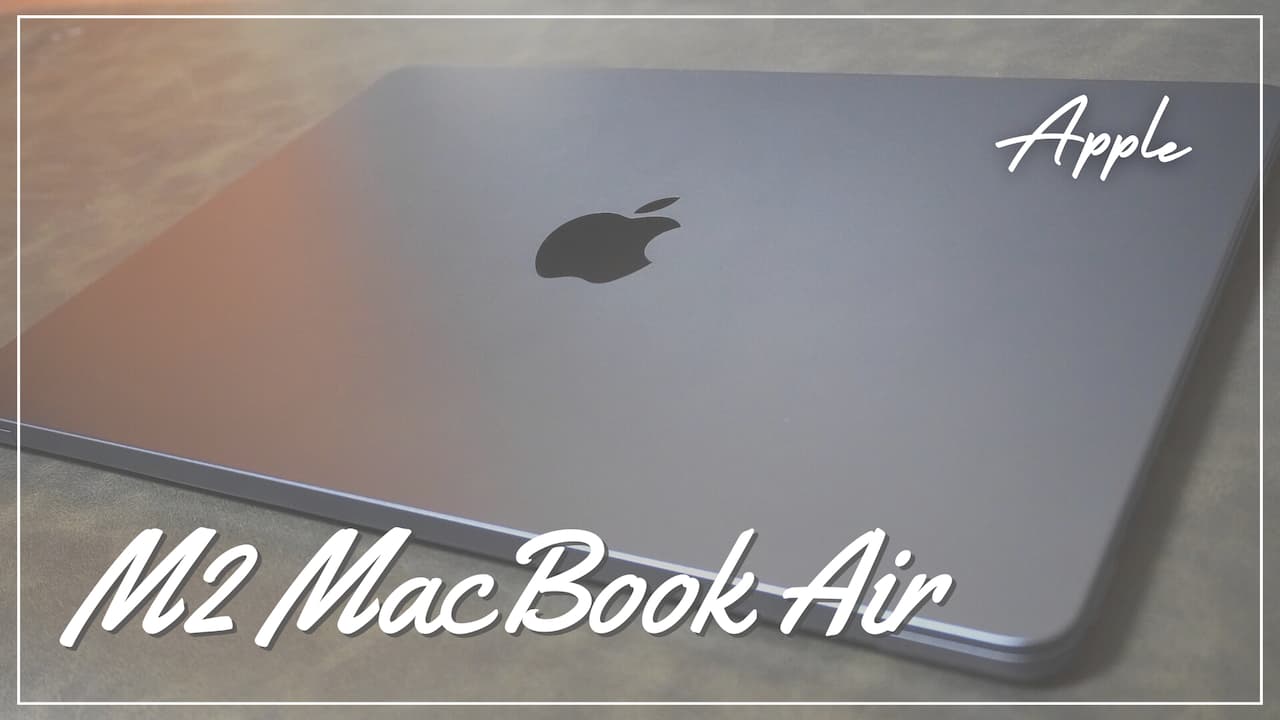
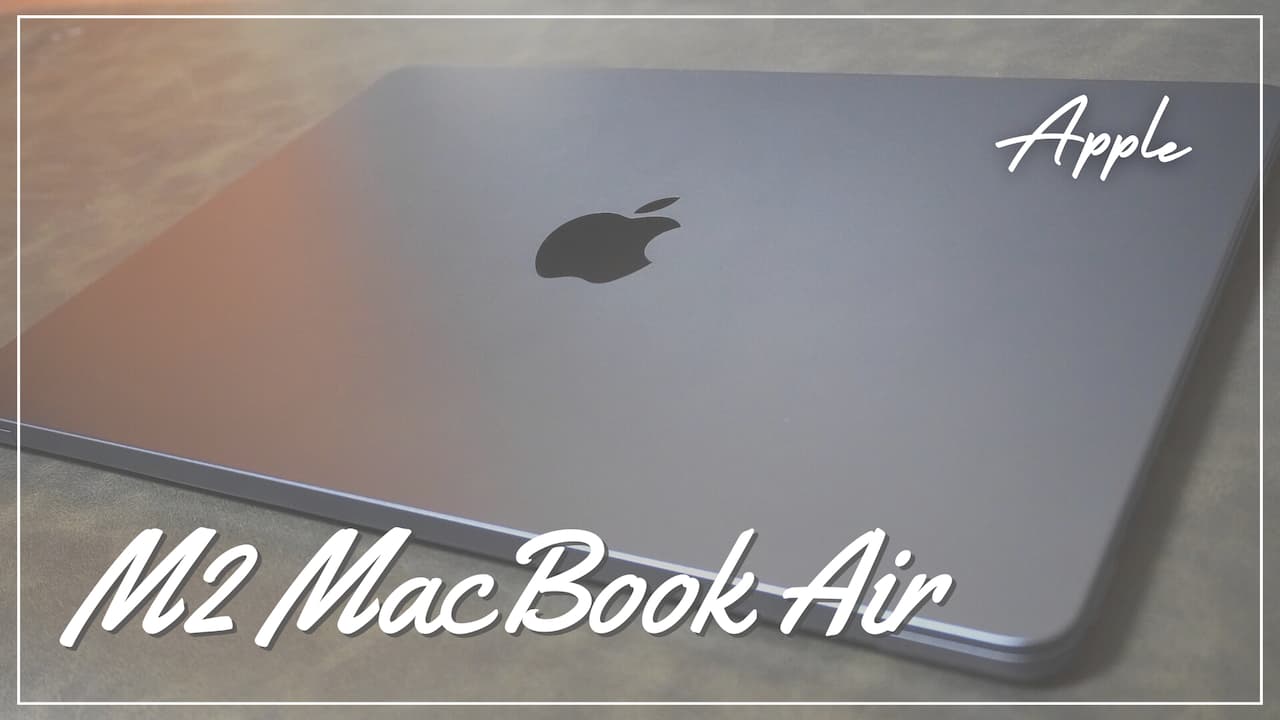
こんにちは、Yuma(@yuLog_jp)です。
Appleの新しい”M2″チップを搭載した新デザインのMacBook Airが登場しました。
新色ミッドナイト、スターライトに加えて、筐体デザインの刷新+パフォーマンスが大きく向上した『M2 MacBook Air』。
今まで私は、iMac(M1/2021)を使ってきましたが、 外での仕事が増えた為、iMac→MacBook Airに乗り換えを決意。
今作で注目を浴びている人気カラー”ミッドナイト”を購入しました。


購入後、約1ヶ月近く経過したので、実際に使ってきた使用感も含めて、本記事では、MacBook Air(M2)をレビューしていきます。
- M2 MacBook Airの使用感(レビュー)を知りたい
- M2 MacBook Airを購入しようか迷っている人
- M1 MacBook Airとの違いを知りたい!
上記のような悩みがある方へ向けた記事ですので、ぜひ参考にしていただければ幸いです。
なお、本記事で紹介するMacBook Air(M2チップ)のスペックは、次の通りです。
- カラー:ミッドナイト
- CPU:8コア、GPU:8コア
- メモリ:16GB
- ストレージ:512GB
- 電源アダプタ:デュアルUSB-Cポート搭載35W
- キー配列:英語(US)
- Apple:MacBook Air(M2)をレビュー
- “M1″MacBook Airの「違い」を紹介
M2 MacBook Air(2022)をレビュー|新デザインでM2チップ搭載!M1の違いも比較紹介
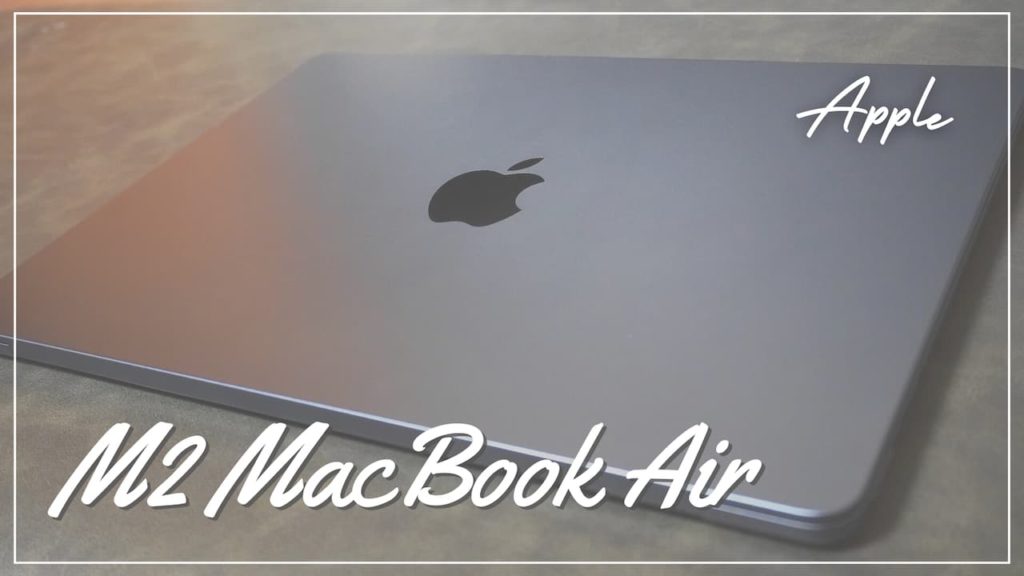
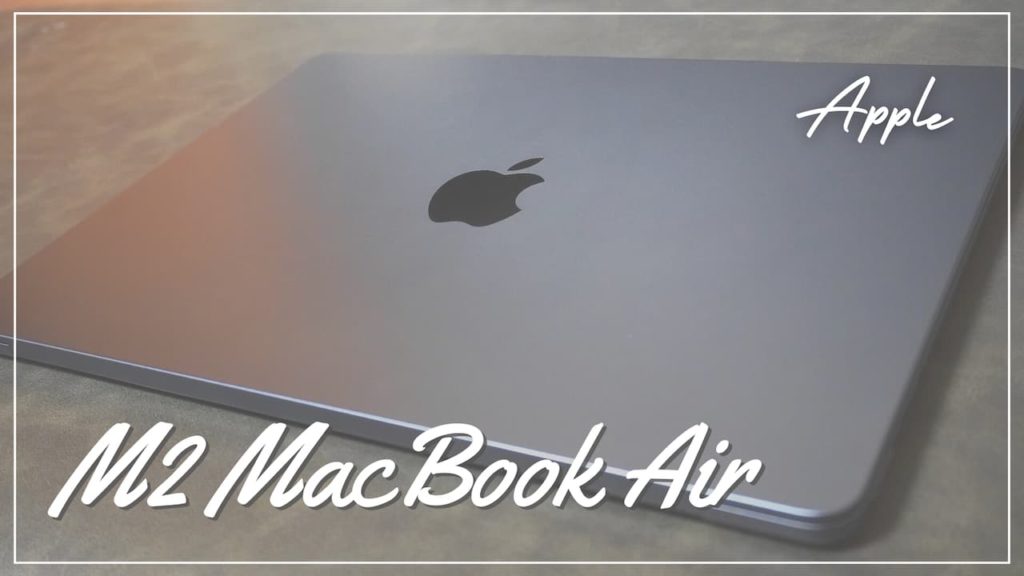
Apple:MacBook Air(M2)の「特徴」
今回紹介する商品は、Appleの最新”M2″チップを搭載した『MacBook Air(M2/2022年モデル)』。
はじめに、「M2 MacBook Air」の特徴は、次の通りです。
- SoC:Apple M2チップ(8コアCPU+8/10コアGPU)
- メモリ:8/16/24GB
- ストレージ:256GB/512GB/1TB/2TB
- ディスプレイ:13.6インチLiquid Retinaディスプレイ
- 解像度:2,560×1,664px(224ppi、10億色対応)
- 輝度:500ニト
- ポート:MagSafe 3充電ポート×1、Thunderbolt/USB 4×2、3.5mmヘッドフォンジャック×1
- Touch ID搭載Magic Keyboard ※英語US配列
- 1080p FaceTime HDカメラ搭載
- 4スピーカーサウンドシステム搭載
- 空間オーディオ/ダイナミックヘッドトラッキング対応
- バッテリー持続時間:最大18時間
- 電源アダプタ(30W USB-C/デュアルUSB-Cポート搭載35W)
- カラバリは、4色
- シルバー/スターライト/スペーグレイ/ミッドナイト
- 価格は、164,800円〜
Appleの新しい”M2″チップを搭載した「M2 MacBook Air」は、くさび型(ウェッジシェイプ)からフラットな筐体に変化した新デザインが特徴的。


Appleの最新SoC(システム・オン・チップ)に”M2チップ”を搭載し、M1モデルと比較して、最大1.4倍高速化+電力の効率化を実現しました。
従来のM1 MacBook Airよりも薄く軽量化を実現し、持ち運びやすい+扱いやすさがあるデザイン・性能は変わらず継承されています。


GPUは、従来の7コア→8コア(最大10コア)に増えた為、動画編集時の書き出し・エフェクト処理などの重たい作業でも、サクサクと作業できるようになりました。
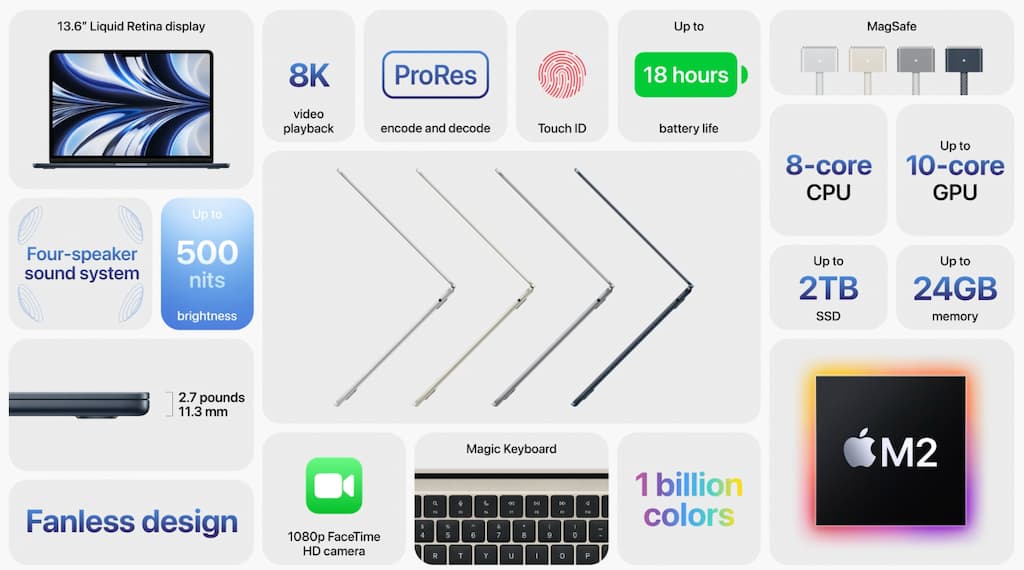
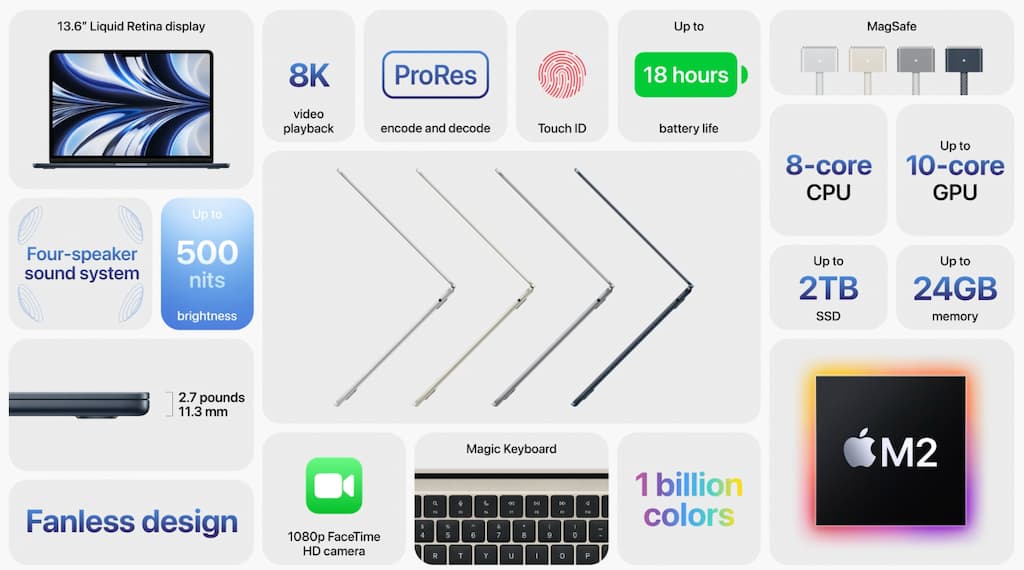
カラバリは、新色”ミッドナイト”と”スターライト”に加えて、次の4色が販売中です
| シルバー | スターライト | スペースグレイ | ミッドナイト |
|---|---|---|---|
  |   |   |   |
薄くて軽く+ディスプレイサイズ(13.6インチ)も大きくなったM2 MacBook Air。筐体もフラットに軽量化し、持ち運びしたくなるワクワク感を与えてくれるモデルです。
外観パッケージは、こんなに薄いんだぜ…と言わんばかりの薄さを強調したMacBook Air本体の側面が印刷されたパッケージ。


同梱物は、次の通りです。


- MagSafe 3 – USB-C充電ケーブル(2m)
- 30W USB-C電源アダプタ(8コアGPU搭載M2) / デュアルUSB-Cポート搭載35Wコンパクト電源アダプタ(10コアGPU搭載M2と512GBストレージ)
- 取説、Appleロゴシール
“MagSafe 3 – USB-C充電ケーブル”は、MacBook Airの本体カラーに合わせたケーブルが同梱し、カチッと引っ付く磁力式。
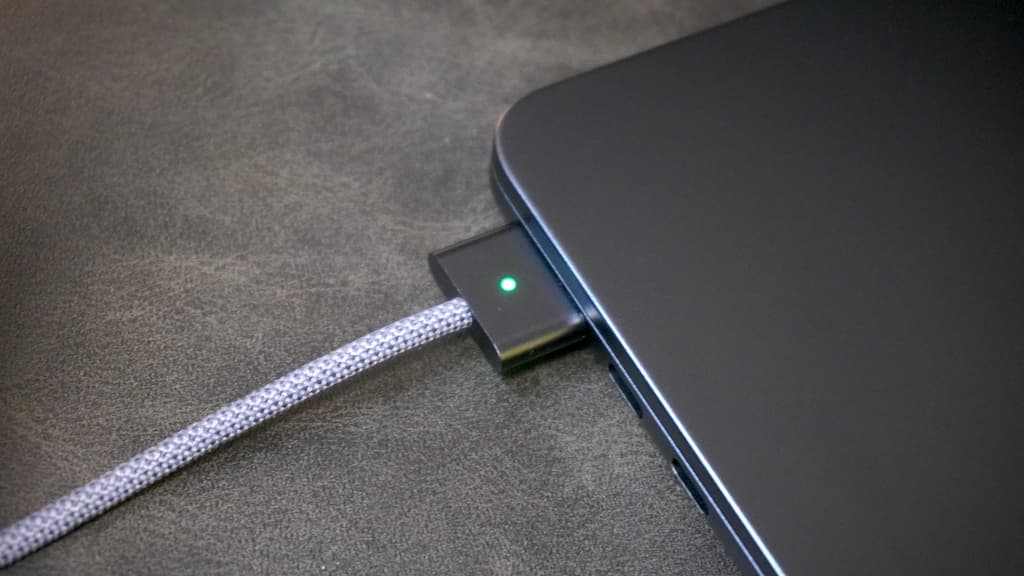
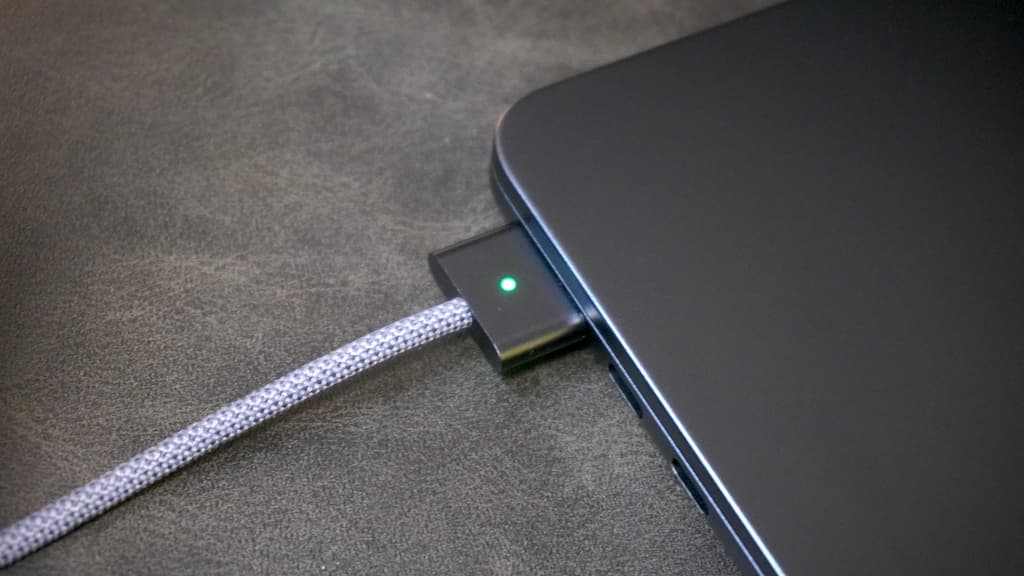
電源アダプタは、USB-C×2ポート使える”デュアルUSB-Cポート搭載35Wアダプタ”を選択。プラグは折りたたみ式のコンパクトサイズです。


M2 MacBook Airでは、3つの電源アダプタから選択できます。
- 30W USB-C電源アダプタ
- デュアルUSB-Cポート搭載35Wコンパクト電源アダプタ
- 67W USB-C電源アダプタ
なお、8コアGPUのMBAを選択すると…30W USB-C電源アダプタ。10コアGPU/512GBストレージのMBAを選択すると…デュアルUSB-Cポート搭載35Wアダプタが標準で付属してきます。
全く新しい筐体「デザイン」
M2 MacBook Airの見た目は、全く新しい筐体デザインに変更されました。


歴代のMacBook Airは、厚みが徐々に変わるウェッジシェイプが特徴的でしたが、新しい”M2 MacBook Air”は、厚みが変わらない四角に近いデザインが特徴的。
カラバリも従来のシルバー・スペースグレイに加えて、新色の”ミッドナイト”と”スターライト”が加わりました。


今回購入した”ミッドナイト”は、青みがかった黒色に近い感じ。スペースグレイのiPad Proと比較すると、青+黒色を足した濃いグレーに近い色合いです。


また、M1 MacBook Airよりも少しAppleロゴマークが大きくなりました。


色合いの好みは人それぞれですが、私のデスク周りは、ブラック系で統一しているので、個人的には大満足。黒系のガジェットで統一している方には、満足度が高い色合いではないでしょうか。


なお、ミッドナイトの指紋は目立ちやすいのが気になるところ。


光の当たり方によって、目立ち具合が変化しますが、よ〜く見れば指紋付いているな…と感じる程度。そこまで気にするほどの目立ちではありませんが、気になる方は、クリアケースやクリーニングクロスとセットで使うことをおすすめします。
傾斜がないフラットな「厚み」へ一新
M2 MacBook Airの外観は、ウェッジシェイプ→フラットなデザインへ一新され、(M1のように)傾斜がなくフラットな厚みになりました。


従来のM1 MacBook Airの厚みは、0.41〜1.61cmと変化していくまさに”Air”の薄さでしたが、M2は、全ての厚みが”1.13cm”と均等になりました。


四角のフラットな筐体は、MacBook Proに近いようなデザインへ変更。厚みが変わらない安定感があり、よりミニマルなデザインになりました。
より持ち運びやすく「軽量化」
M2 MacBook Airの重さは、(M1と比較して)1.29kg→1.24kgへ、約50g軽量化されました。


体感的には分かりにく重さですが、13インチM2 MacBook Proが”1.4kg”ですので、MacBook Proからの乗り換えユーザーには、少し軽いな…程度の重さの違いを感じられます。
「背面」はゴム足が大きく安定感が増した
M2 MacBook Airの背面は、滑り止めのある4つのゴム足サイズが大きくなり安定感が増しました。


ネジ穴も4つに減ったことで、全体的にスタイリッシュさが増したスッキリした見た目に。
「接続ポート」はMacBook Proに近くなった
M2 MacBook Airの接続ポートは、本体左側に、USB-C×2ポートを搭載。


充電部は、(M1 MBAには非搭載の)マグネットでカチッと引っ付く“MagSafe 3充電コネクタ”に対応。


手でもサッと取り外しできる磁力式ですので、足にケーブルが引っ掛かってPCが落ちた…なんて心配も不要です。
ちなみに、MagSafeコネクタを使わなくても、手持ちのUSB-CケーブルでMacBook Air本体を充電することも可能です。


もっと早く充電したい方には、別売の”67W USB-C電源アダプタ“を使えば、高速充電に対応しているので、約30分で0%→50%まで充電することも可能です。
本体右側には、3.5mmのヘッドフォンジャックが搭載されています。


SDXC/HDMIポートは非搭載ですが、14/16インチMacBook Proに近い仕様になりました。
MagSafeで本体を充電しながらUSB-C×2をフルで使えるので、(HUBを使った)ディスプレイの拡大・SDカードの取り込みをしたりなど拡張性が上がっています。
ベゼルが細くなり表示領域が拡大した「ディスプレイ」
M2 MacBook Airは、画面周辺のベゼルが薄く均等になり、(M1 MBAと比較して)13.3→13.6インチへディスプレイサイズが拡大しました。


画面上部のノッチは、サイドメニューのある14/16インチMacBook Proと同じデザインに変更。上部のバーも狭くなったことで画面の表示領域が大きくなりました。
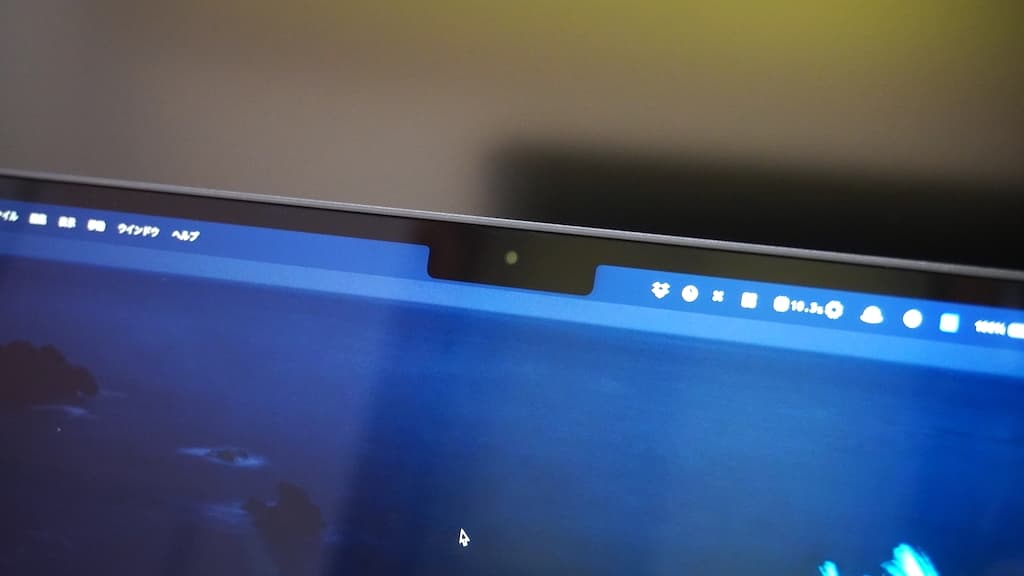
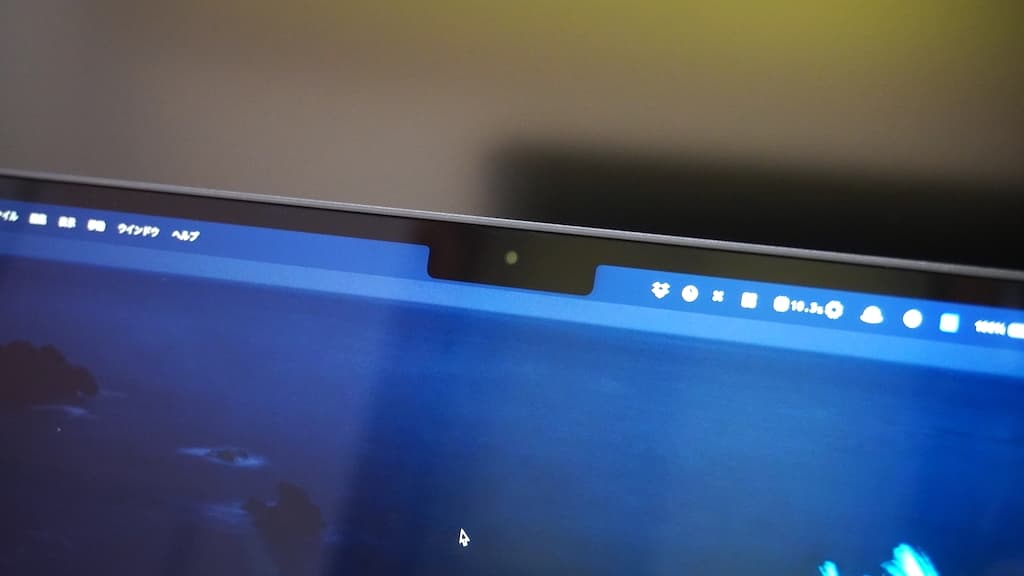
また、画面の輝度は、MacBook Air史上最も明るい500ニト(M1 MBAは、400ニト)。屋外など明るい環境元でも画面が見えやすくなりました。


ディスプレイは、Retina→Liquid Retinaディスプレイに変更されたことで、色鮮やかでコントラストがよりハッキリ映し出されるように。
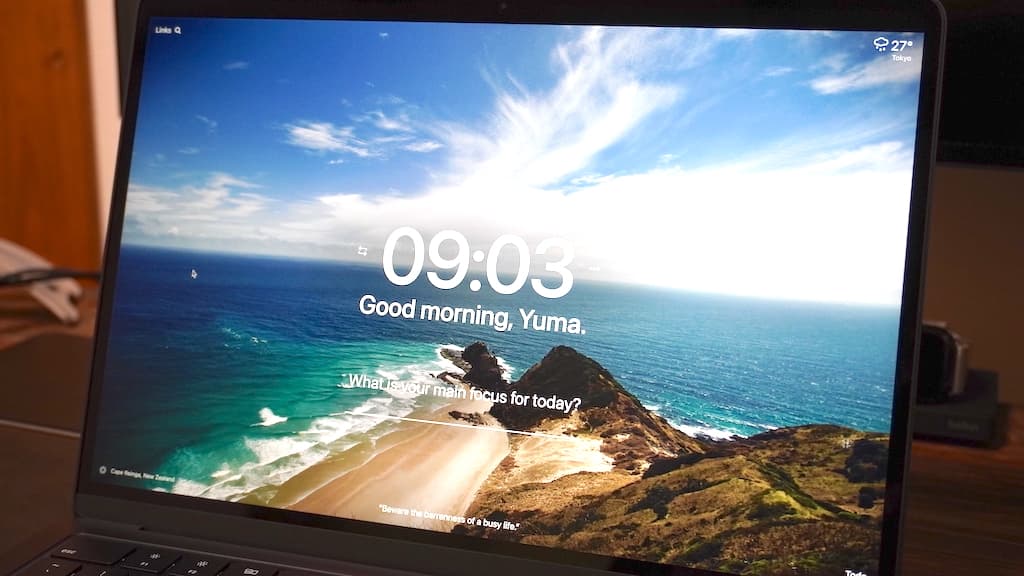
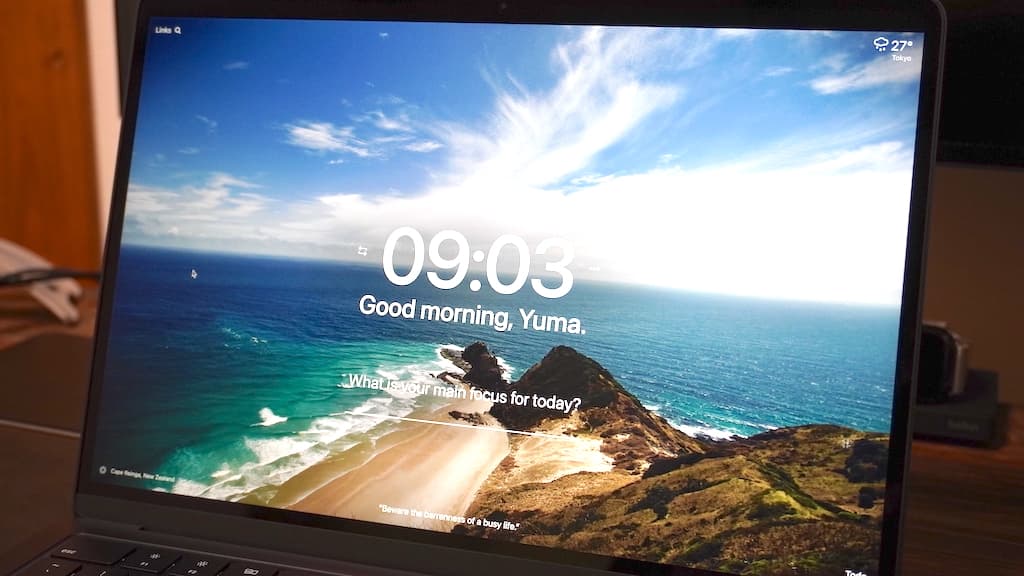
なお、M2 MacBook Airは、広色域(P3)・True Toneテクノロジーに対応し10億色を再現(M1は、数百万色)。色味が綺麗になり、今まで以上に鮮明な写真・動画を見ることができます。
フルサイズの「ファンクションキー」を搭載
M2 MacBook Airは、シザー構造のMagic Keyboardを搭載し、ファンクションキーがフルサイズになりました。
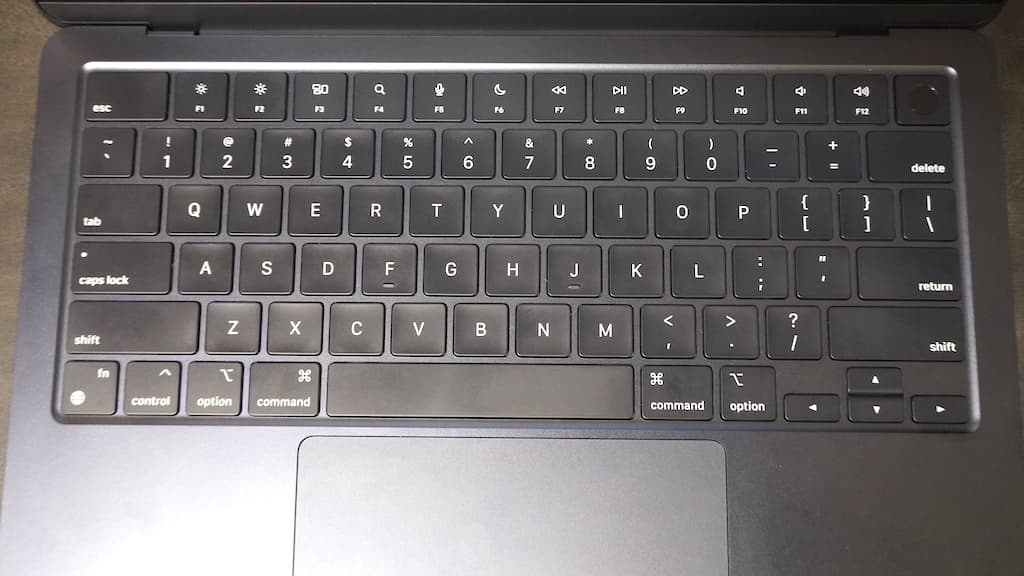
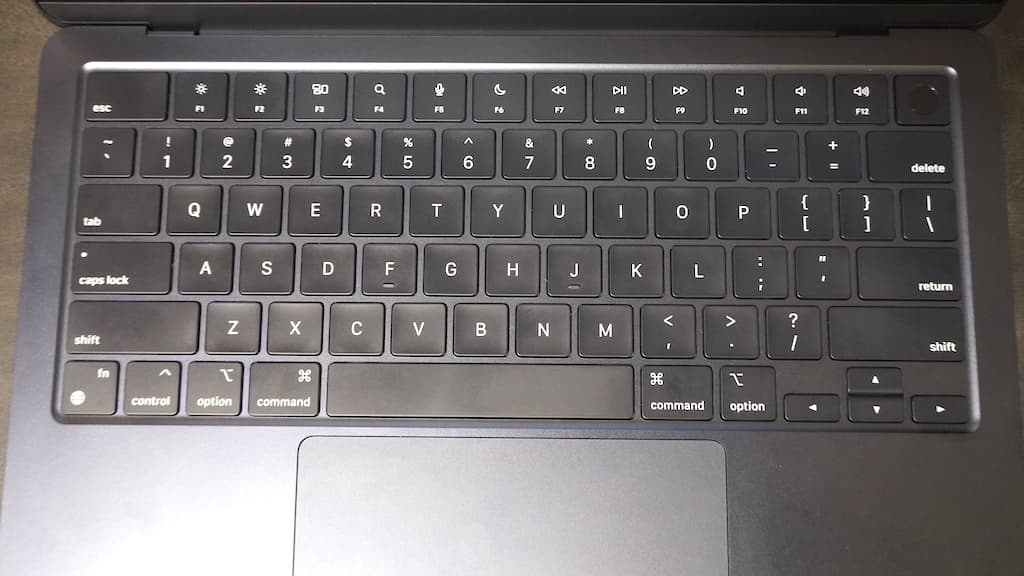
フルサイズ仕様ですので、よく使うショートカットの押し間違いも少なくなり、タイピングも押しやすく軽快。
キーはシザー構造ですので、より静かに快適に弾力があり、しっかりと跳ね返りを感じられるタイピングができます。
参考に、タイピング音の動画はこちら
キー右上には、大きく押しやすくなった“Touch IDセンサー”を搭載。Macのログイン・Apple Payの支払いなど、より精確に指紋認証できるようになりました。
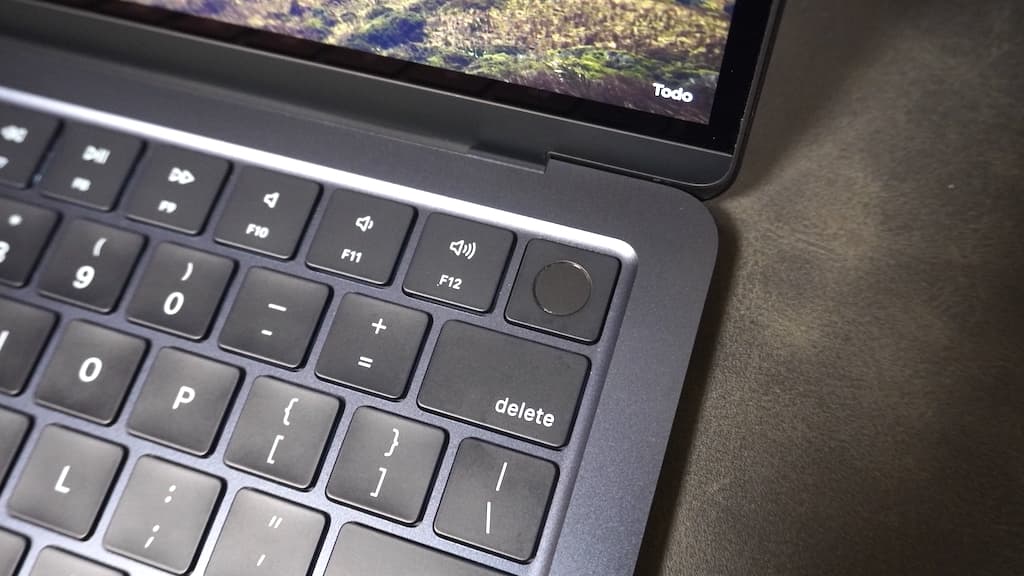
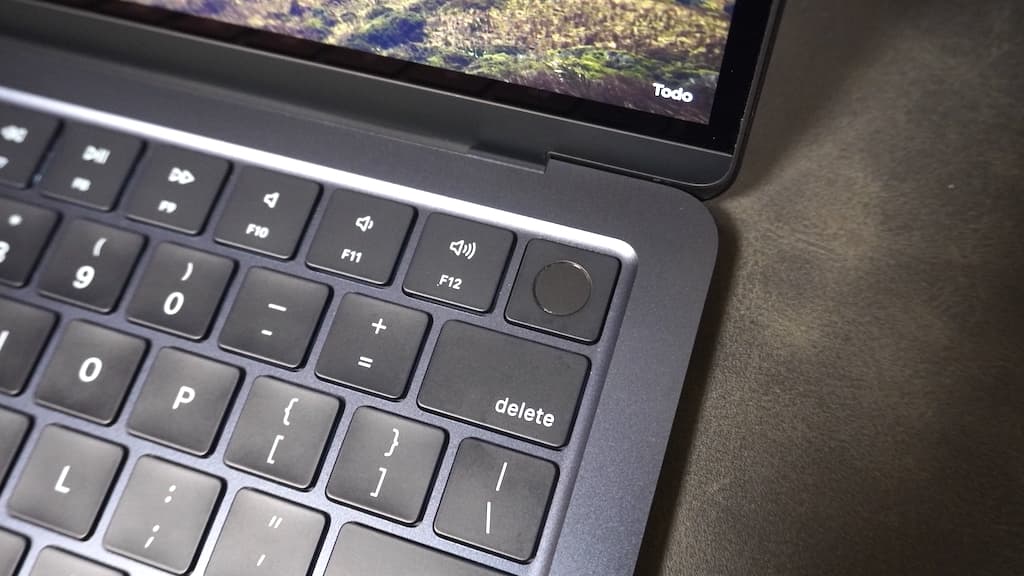
キーボード下には、若干サイズが大きくなったトラックパッドを搭載。


どの場所でも同じクリック感を得られる”感圧タッチ”に対応しているので、少しスペースが広くなったトラックパッドで、快適なタッチ・カーソル操作を体験できます。
4つの内蔵「スピーカー」を搭載
M2 MacBook Airは、M1 MBAより2基増えた4つのスピーカー(ツイーター×2、極薄ウーファー×2)を搭載。
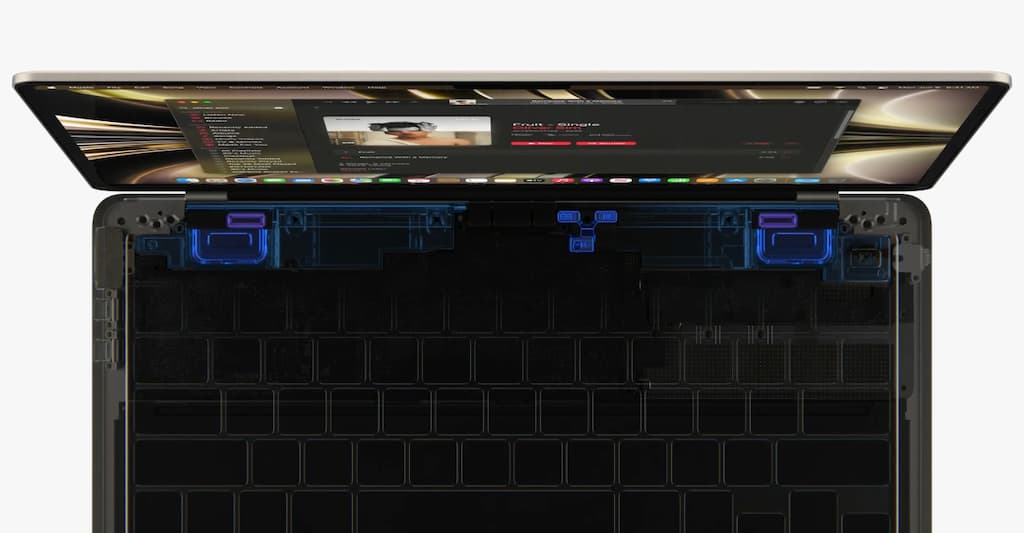
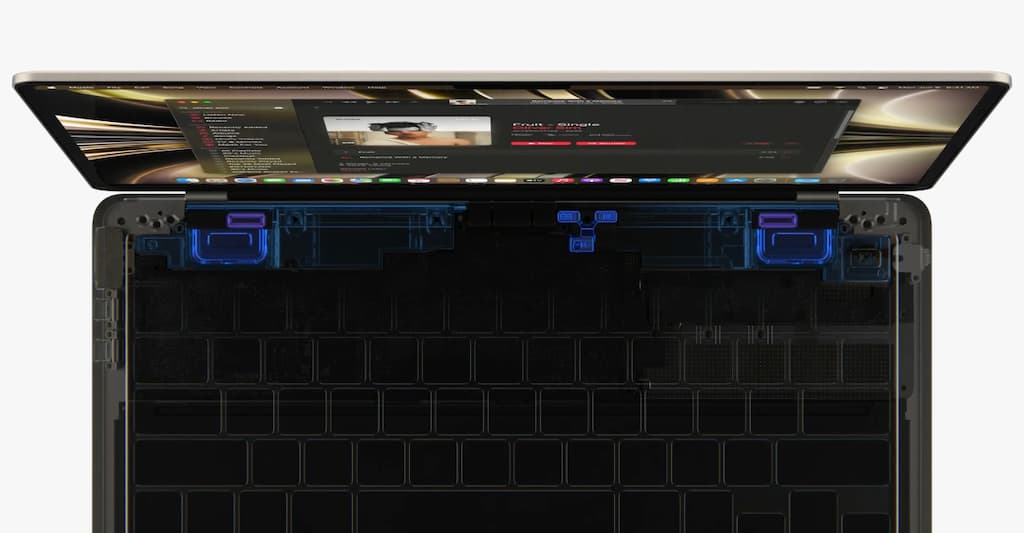
キーボードとディスプレイの間にスピーカー位置が変更された内蔵型になりました。
4つのスピーカーサウンドシステムは、Dolby Atmosに対応し、臨場感のある音楽を楽しめます。また、AirPodsなど合わせて使えば、空間オーディオ・ダイナミックヘッドトラッキングにも対応し、立体感のある音楽を味わえるようになりました。


音質は、M1よりも音の拡がりが向上して、よりクリアになった感じ。エントリーモデルとして使うには十二分な音質で、映画・音楽を聴いても立体的な音で楽しめます。
また、キーボードとディスプレイの間位にスピーカー位置が変更されたことで、音がこもることなくクリアな音質を味わえます。


ラップトップを閉じて外部モニターを使う”クラムシェルモード”ユーザーでも、外部スピーカー必要…?と思えるほど違和感なく音楽を楽しめるレベルの音質です。
「内臓カメラ」も1080pと高画質に
内蔵カメラは、M1 MBAよりも高画質のフルHD画質(720p→1080p)に向上しました。
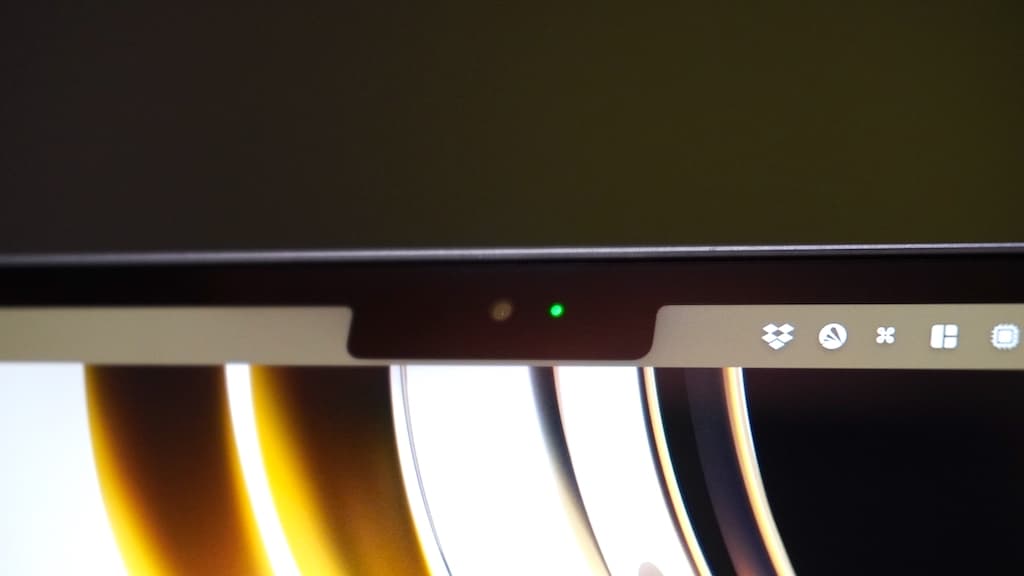
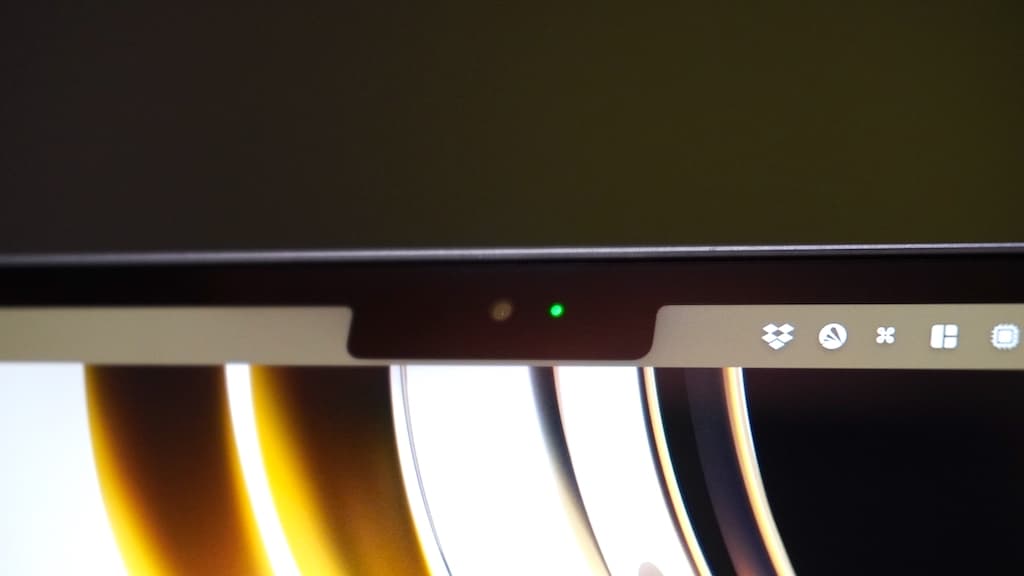
(WEB会議でカメラ性能を求めるかは別として…)解像度と暗い場所でのカメラ性能が、一世代前のモデルの2倍になったことで、FaceTimeやWEB会議でもディテールを細かくハッキリと映し出してくれます。
マイクは、指向性でビームフォーミングのある3マイクアレイを搭載。どこで話しても相手にしっかりと声が届くように、音質もよりクリアに向上しています。
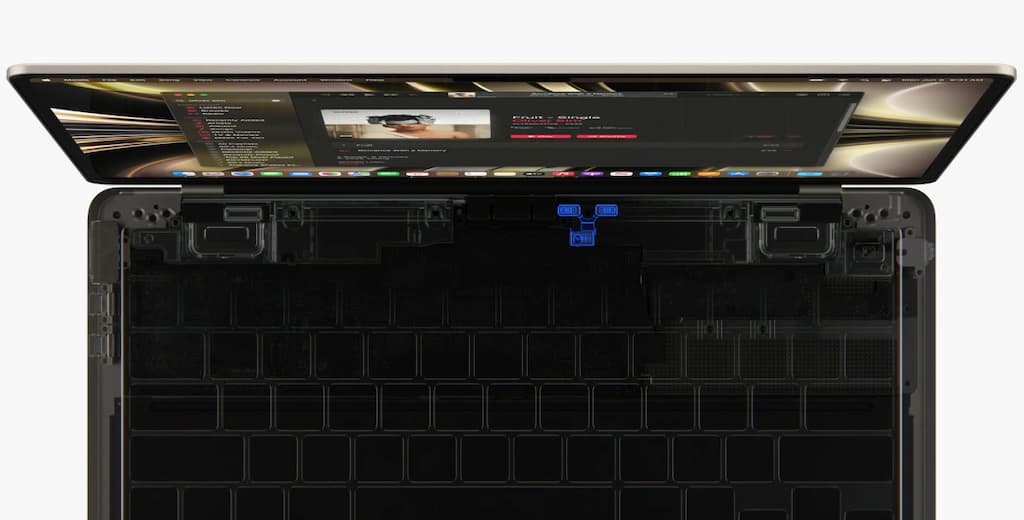
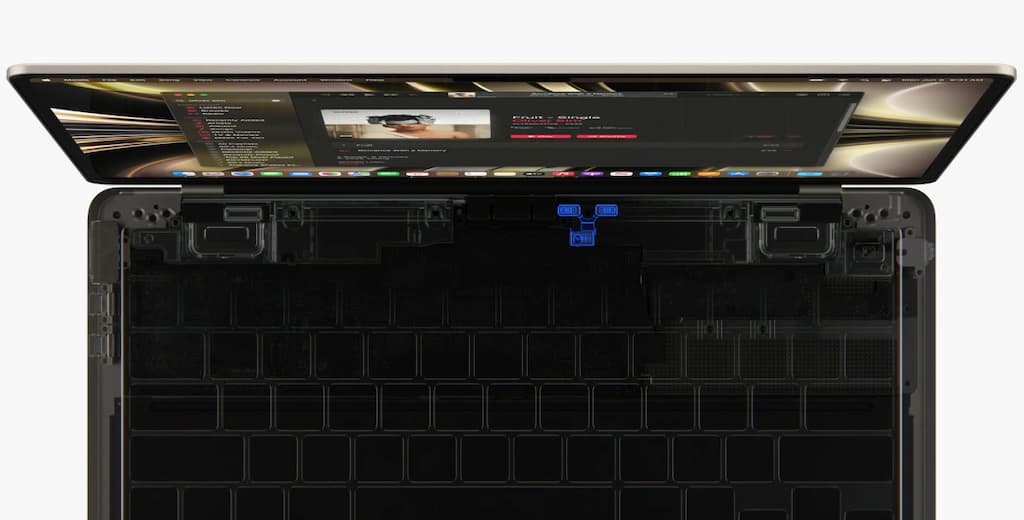
ちなみに、iPad Pro/mini、Studio Displayなどで使えるセンターフレーム機能は非搭載。オンラインミーティングが増える中、少し期待していましたが残念ながら対応していません。
最大18時間の「バッテリー持ち」
M2 MacBook Airのバッテリー持ちは、M1 MBAと変わらずの最大18時間。※Apple TVアプリのムービー再生時
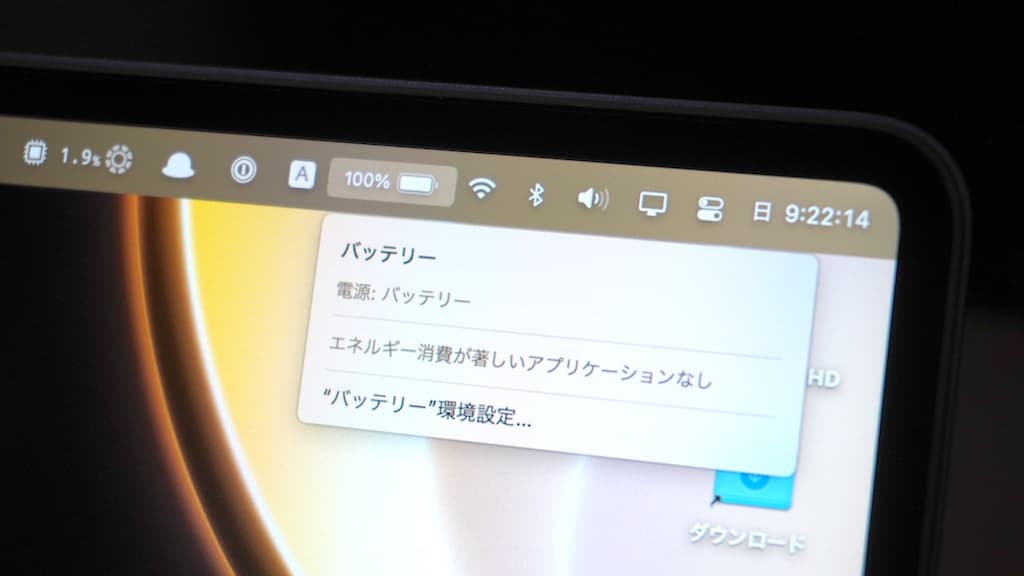
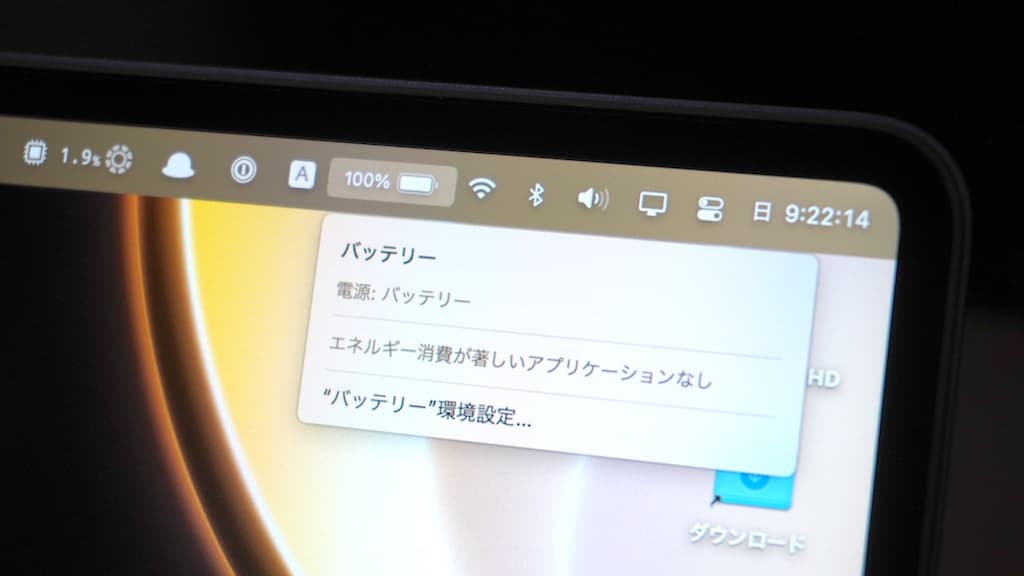
ワイヤレスのネット接続は、最大15時間で、日常使いのネットサーフィン程度であれば、数日持つレベルです。
試しに、M2 MacBook Airを持って一日(約8時間)、ブログ執筆・画像編集など作業後のバッテリー残量は、100%→58%でした。
- 画面輝度は、50%
- Bluetoothでマウスと接続
- Safari、Chrome、メールソフトなどを常時表示
- iPhoneのテザリングでワイヤレス通信
当然ですが使用環境により異なり、参考程度の数値となりますが、メールや資料作成などの軽作業・ビジネス用途であれば、余裕で丸一日持つバッテリー容量です。
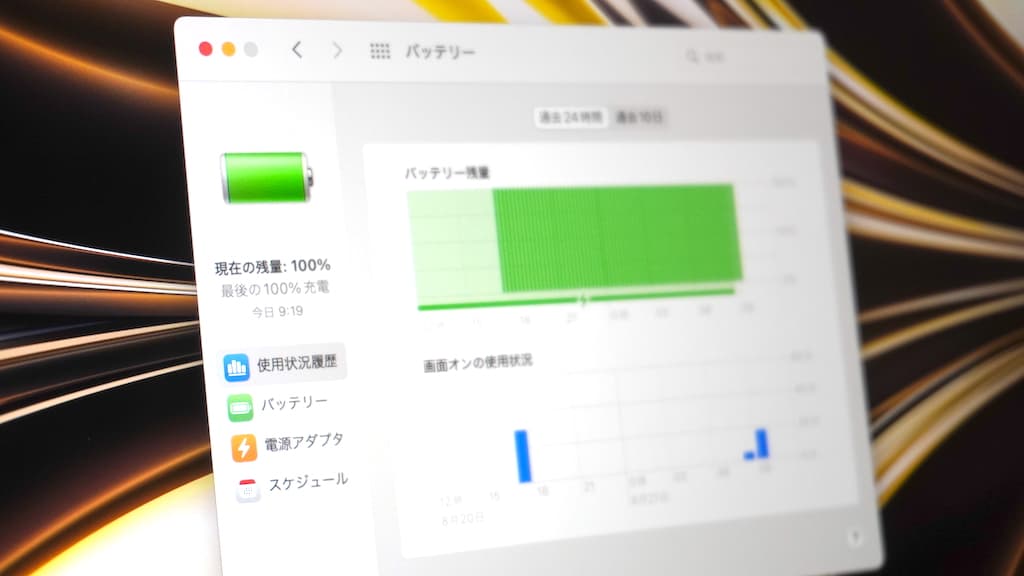
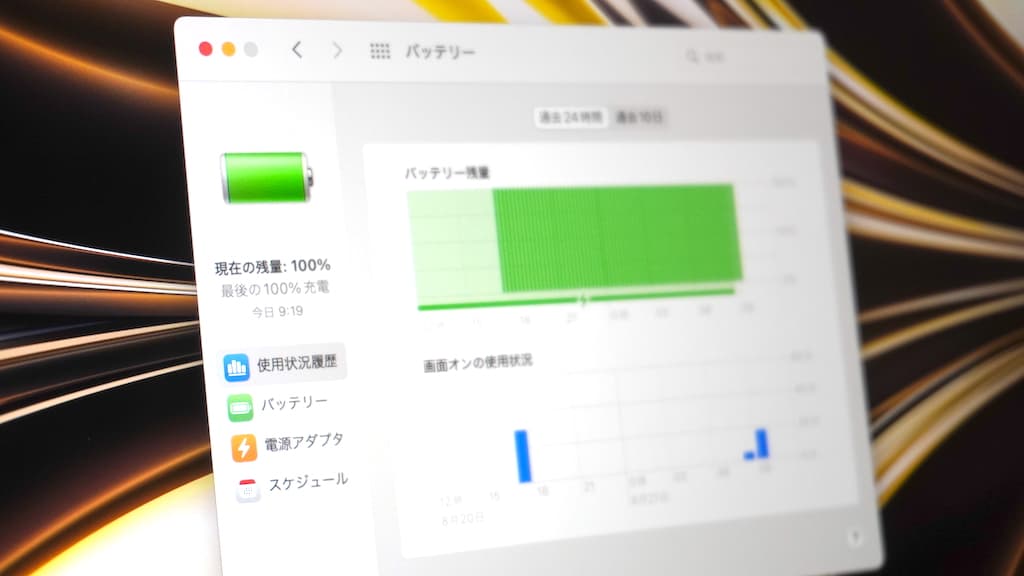
また、YouTubeの4K動画(輝度を最大に設定)を再生し続けた時のバッテリー残量は、1時間で約-10%。(単純計算ですが)約10時間程度は連続再生できるので、外出時で映画を見たい時でも充電器を持っていかなくてもいいレベルでしょう。
「外部ディスプレイ」の出力は、1台のみ
M2 MacBook Airは、M1 MBA同様に、外部ディスプレイの出力は、1台のみ(最大6K/60Hz)。複数のディスプレイを使っている人は注意が必要です。


2枚以上のディスプレイをお持ちの方は、MacBook Pro(M1 Pro/Max)または、DisplayLink対応アダプターを使えば、複数のディスプレイで映し出すこともできます。
なお、iPadユーザーは、iPadの画面をモニターとして使える”Sidecar”機能を使うことで、最大3画面で作業することもできます。


パワーアップした「M2チップ」
M2 MacBook Airには、M1チップ後継の”M2チップ”が搭載されています。
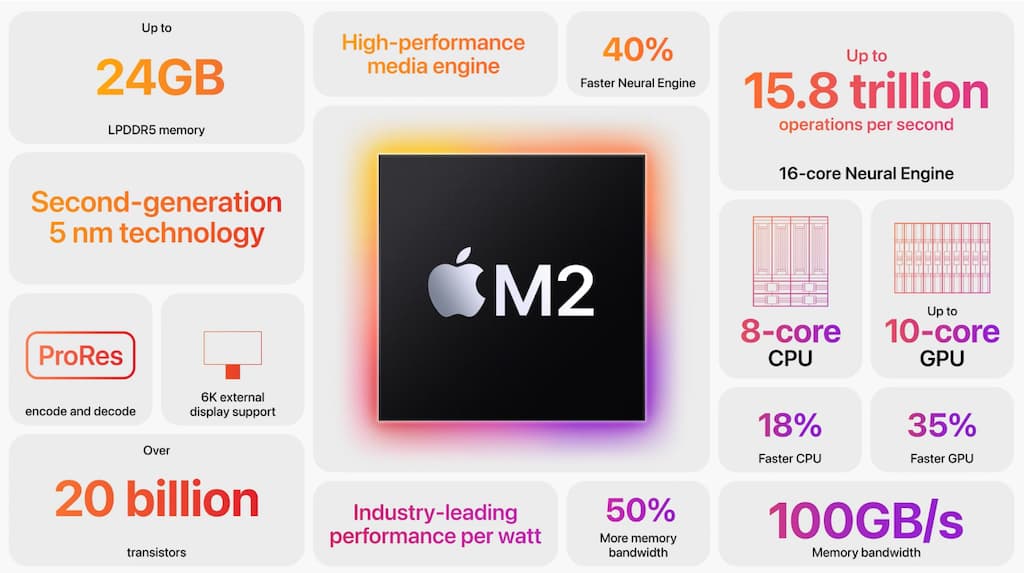
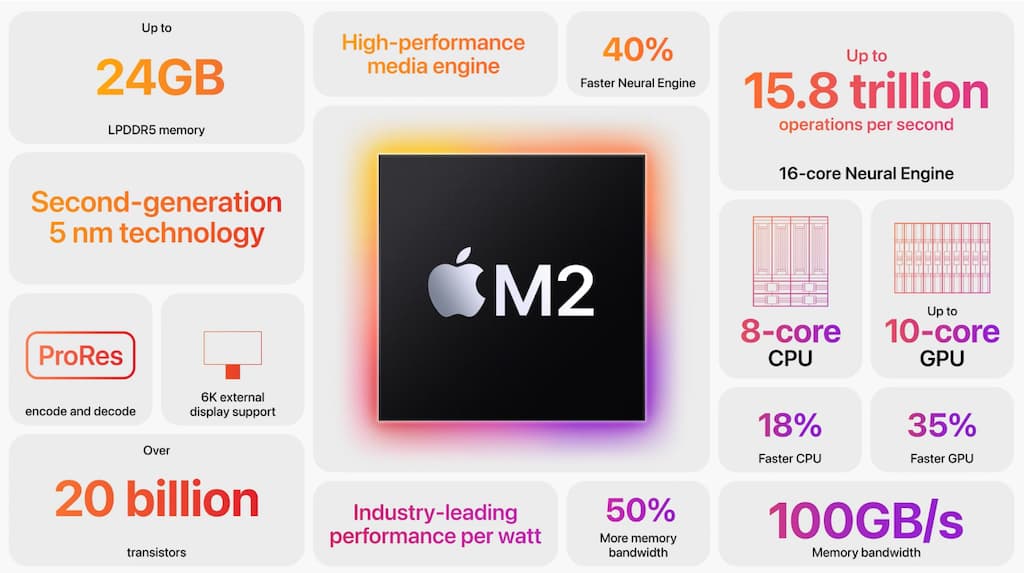
M2チップは、MacBook Proにも搭載されていますが、(M1 MBAと比較して)CPUは最大18%高速に、最大10コアのGPUで最大35%高速化。また、40%速いNeural Engineの搭載、メモリ帯域幅も50%高くなり、M1チップより着実にパワーアップしました。
メモリは最大24GBまで拡張可能で、(M1 MBAと比較して)ビデオ編集のパフォーマンスは約1.4倍に、(Intel MBAと比較すると)最大15倍もパフォーマンスが向上。マルチタスク作業が今まで以上にサクサクと快適に動くようになりました。
参考に、ベンチマークアプリ”Geekbench 5″で計測した結果を載せておきます
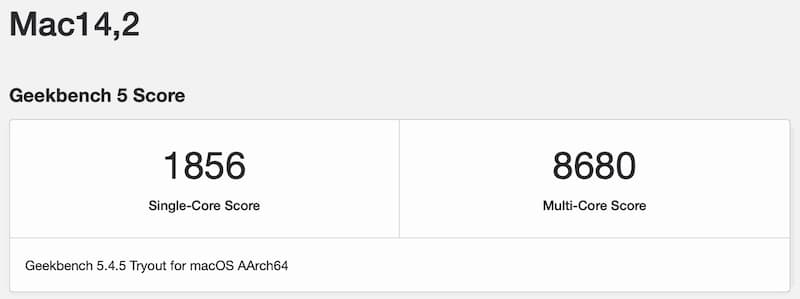
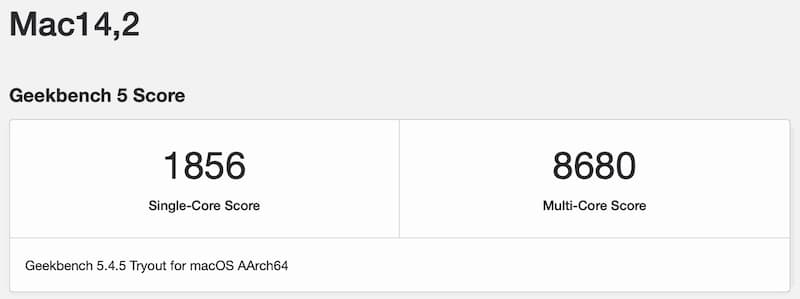


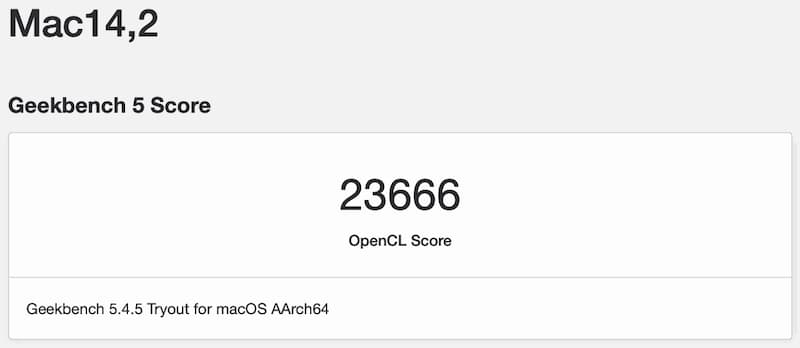
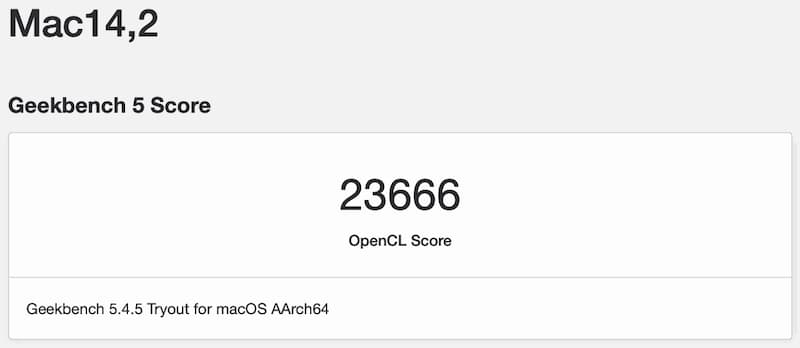
| SoC | M2 |
| シングルコア | 1856 |
| マルチコア | 8680 |
| Metal | 26177 |
| Open CL | 23666 |
M2 MacBook AirのCPUは最大10コアまで拡張+メディアエンジンの搭載より、動画編集・グラフィック処理などの作業を中心に扱うユーザーには、M1よりも最大35%高速化したGPU恩恵を受けられます。



M2 MacBook Airは、M1よりもグラフィック処理が劇的に速くなったということですね
ボディが熱くなりにくい「ファンレス」モデル
M2 MacBook Airは、M1 MBA同様に冷却ファンが非搭載のファンレスモデル。動作音が聞こえないほど静かで、ボディが熱くなりにくいです。
ただし、ベンチマーク実行中などCPUに負荷をかけた状態を続けると、ボディ底面やキーボード中央に熱を感じました。


動画の書き出しなど負荷の大きい作業を長時間するには、冷却ファン搭載のMacBook Proがベター。また、動画編集などの高負荷の処理をする時は、キーボード面の放熱を考えてクラムシェルモードは避けたほうが良さそうです。
「メモリ容量」はどれを選ぶ?
M2 MacBook Airのメモリは、初期で8GB、カスタマイズ(追加)で16GB・24GBに増設できますが、メモリ容量を後から増やすことはできません。
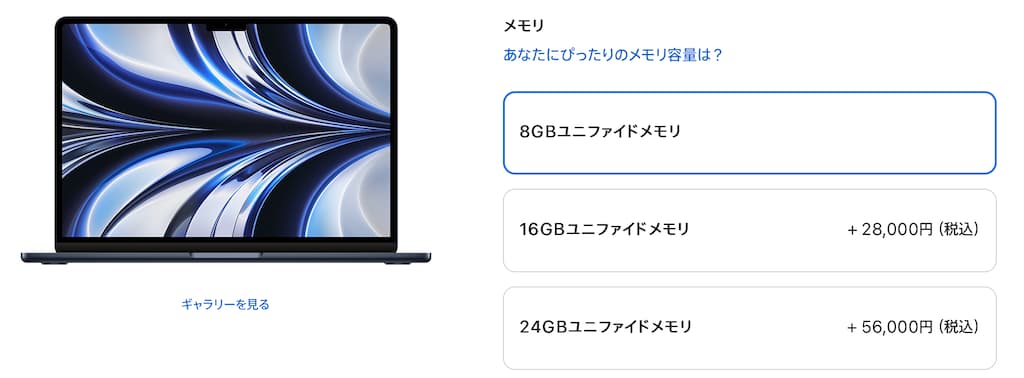
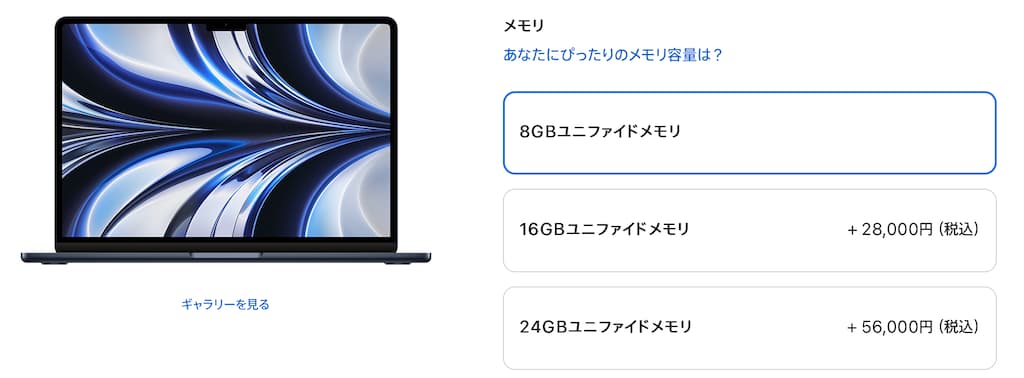
個人的には、MacBook Air単体で使うのであれば8GBでも十分。ただし、動画編集などの負荷がかかるソフトを長時間使ったり、外部モニター(クラムシェルモード)として使う場合は、16GB以上のメモリは搭載しておきたいところ。
複数のアプリを開いてマルチタスクで作業すると、スワッピングが発生して、メモリからSSDに読み書きする時間がかかり動作が重くなります。
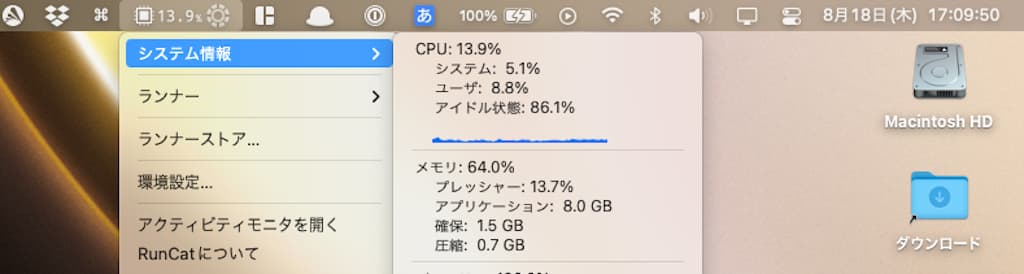
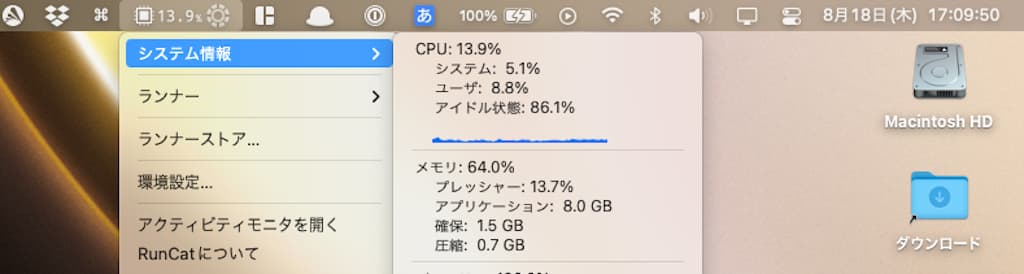
外部モニターを使う人は、メモリ不足を起こしてスワッピングが発生=動作速度が遅くなる可能性があるので、(何度も言いますが)できれば16GB以上のメモリ選択がベターです。
「SSDストレージ」はどれを選ぶ?
M2 MacBook AirのSSDストレージは、初期が256GB、カスタマイズ(追加)で512GB・1TB・2TBまで増設できますが、ストレージ容量を後から増やすことはできません。
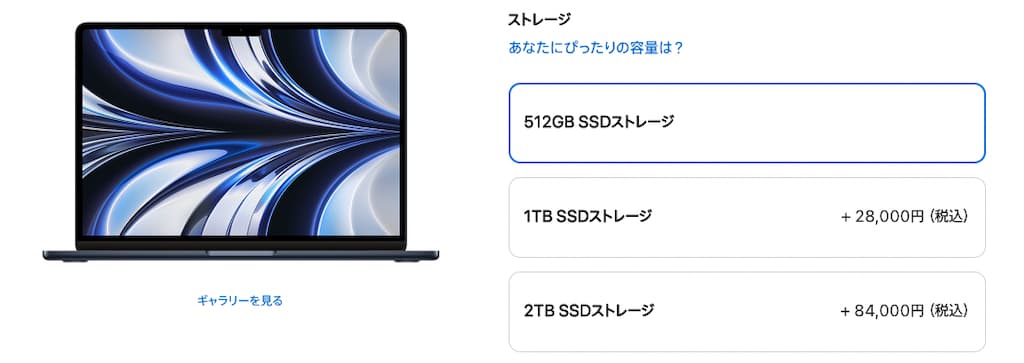
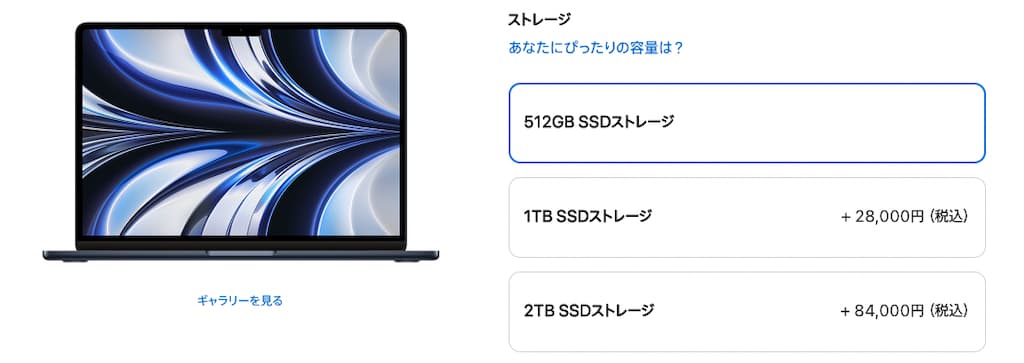
SSD容量は、外部/Cloudストレージ使用の有無によって選択が分かれるところ…。
個人的には、メール・資料作成・ブログ執筆などの軽作業であれば、256GBでも十分。動画編集や大量の写真/動画ファイルの保存をするならば、512GB以上がベターです。
ただし、報道されているM2 MacBook Air:256GBのSSDアクセス速度が遅い問題では、前モデルM1 MBAと比較して、SSDの読み込み速度が最大50%、書き込み速度が30%低下していることが判明しています。
これは、M1 MacBook Air(256GBモデル)のNANDチップが128GB×2つ使っているのに対して、M2 MBA(256GBモデル)のNANDチップが256GB×1つと、チップ数の違いがあることが原因です。
とはいえ、M2 MBAの512GB以上のモデルであれば、NANDチップが256GB×2つ搭載しているので、転送速度は遅くならず従来通りの速度が出せるとのこと。
(MacBook Airの使い方によりますが)多くのブラウザやアプリを同時起動したり、動画/写真データの読み込み・書き込みをする方は、上記のスワッピングが発生することを考えると、512GB以上のストレージ容量を選ぶことをおすすめします。
M1 vs M2 MacBook Airの「違い」を比較


本項では、2022年モデルのM2 MacBook Airと、2020年モデルのM1 MacBook Airのスペックを比較します。
| モデル | M2 MacBook Air(2022年モデル) | M1 MacBook Air(2020年モデル) |
|---|---|---|
| 外観 |   |   |
| 本体サイズ | 高さ:1.13cm 幅:30.41cm 奥行き:21.5cm | 高さ:0.41〜1.61cm 幅:30.41cm 奥行き:21.24cm |
| 重量 | 1.24kg | 1.29kg |
| ディスプレイ | 13.6インチ Liquid Retinaディスプレイ | 13.3インチ Retinaディスプレイ |
| 解像度 | 2,560×1,664px | 2,560×1,600px |
| 輝度 | 500ニト | 400ニト |
| チップ | Apple M2 | Apple M1 |
| メモリ | 8/16/24GB | 8/16GB |
| CPU | 8コア | 8コア |
| GPU | 8/10コア | 7コア |
| ストレージ | 256GB/512GB/1TB/2TB | 256GB/512GB/1TB/2TB |
| カメラ | 1080p | 720p |
| スピーカー | ステレオ(4基) | ステレオ(2基) |
| ポート | MagSafe充電コネクタ Thunderbolt×2 ヘッドフォンジャック | Thunderbolt×2 ヘッドフォンジャック |
| メディアエンジン | ハードウェアアクセラレーテッドH.264 HEVC ProRes ProRes RAW ビデオデコードエンジン ビデオエンコードエンジン ProResエンコード/デコードエンジン | ハードウェアアクセラレーテッドH.264 HEVC ビデオデコードエンジン ビデオエンコードエンジン |
| バッテリー | ムービー:最大18時間 ワイヤレス通信:最大15時間 | ムービー:最大18時間 ワイヤレス通信:最大15時間 |
| 価格 | 164,800円〜 | 134,800円〜 |
スペックだけを見るとそこまで大きな変化が見受けられませんが、着実にパフォーマンスが向上しています。
近年の円安影響で、Apple製品の価格が大きく値上げしましたが、M1とM2 MBAの価格差は、3万円〜。コスパが高いことで好評なMacBook Airでしたが、手頃に変える価格でなくなったことは確かですね…。
個人的には、M1 vs M2で迷うのであれば、間違いなく”M2 MacBook Air”がおすすめ。


新デザイン・軽量化・処理能力が大きく向上したことなど、3万円の価格差以上の価値があると感じています。



とはいえ、M2チップが優秀過ぎるゆえに、M1チップも非常に高性能・・!
CPUスコアもM2に近い数値を出しているので、メイン作業が動画編集やグラフィック処理などでなければ、高いパフォーマンスを味わえる”M1 MacBook Air”でも十二分でしょう。
また、既にM1 MacBook Airを持っている方、14/16インチMacBook Proユーザーは、よほどのMac好き・買い取りをしない限りは乗り換えする必要はないと考えます。
まとめ:M2 MacBook Air(2022)をレビュー|新デザインでM2チップ搭載!M1の違いも比較紹介


- フラットな筐体の新デザイン
- 薄く軽量化し持ち運びしやすくなった
- M1よりもGPUコアが7→最大10コアに増加した
- 2つの新色カラー(ミッドナイト、スターライト)が登場
- MagSafe 3充電に対応(USB-C充電にも対応)
- 256GBのSSDアクセス速度が、M1に劣る
- 外部ディスプレイ出力は、1台のみ
- メモリ8GBで外部モニターを使うと動作速度が遅くなりやすい
以上、Appleの最新”M2″チップを搭載したMacBook Airのレビュー記事でした。
M2 MacBook Air最大の魅力は、デザインが一新されたこと。十二分に所有欲を満たして仕事のモチベーションを上げてくれるマシンです。


また、MacBook Airならではの薄さ+軽さが、M2 MacBook Airを選ぶ要因とも言えます。新デザインでより持ち歩きやすくなった高パフォーマンスの「M2 MacBook Air」。
毎日Macを持ち歩いて作業したい方には、ワクワク感と快適さを感じられるモデルとなるのではないでしょうか…!M2 MacBook Airを買おうか迷っている方へ、ぜひ当記事が少しでも参考になれば幸いです。
- 今回紹介した商品は、こちら
このWebサイトでは、Appleデバイス・ガジェット・Appレビューなどの情報を発信しています。
SNS(Twitter、Instagram)も日々更新していますので、フォローして頂けると励みになります!
最後まで読んでいただき、ありがとうございました。
- 関連記事



















コメント